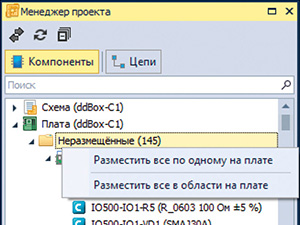Размещение компонентов на плате
В Delta Design версии 2.7 для размещения компонентов на плате может быть использован любой из четырёх источников: панели «Корзина», «Менеджер проекта», «Поиск объектов» или окно схемотехнического редактора. Для выбора нужных компонентов используются привычные сценарии работы с файлами ОС Windows. Использование горячих клавиш Ctrl и Shift с одновременными кликами мыши позволяет выбрать нужную группу или группы компонентов в рабочих панелях системы. Delta Design 2.7 также позволяет реализовать сценарий работы для тех конструкторов, которые долгое время проработали в системе P-CAD и привыкли к тому, что на плате все компоненты размещаются одновременно. Для этого в панели «Менеджер проекта» достаточно выбрать корневую папку «Неразмещённые» и вызвать команду контекстного меню «Разместить …» (см. рис. 1). Похожий сценарий можно реализовать и при работе в схемотехническом редакторе. На выбранном листе схемы с помощью сочетания горячих клавиш Ctrl+A выделяются все компоненты, а затем вызывается команда контекстного меню «Разместить …».
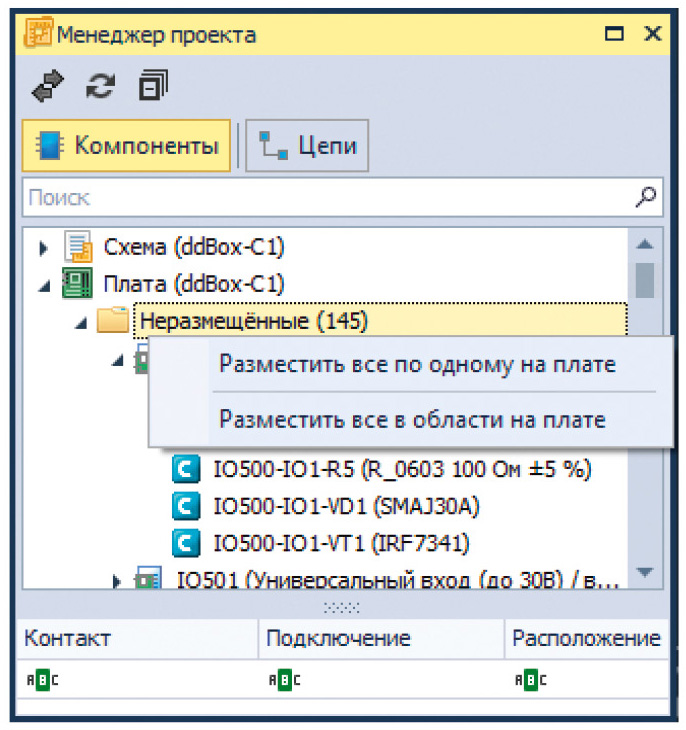
Как уже упоминалось, в качестве источника выбора компонентов в новой версии Delta Design может быть использован документ «Схема». Зачастую инженер-схемотехник при проектировании схемы своего будущего устройства создаёт логически связанные группы компонентов, например формирующие опорное напряжение, фильтры ВЧ-помех и пр. Инженеру-конструктору при работе над проектом платы остаётся только выбрать нужную группу компонентов на схеме и перенести её на плату (см. рис. 2).
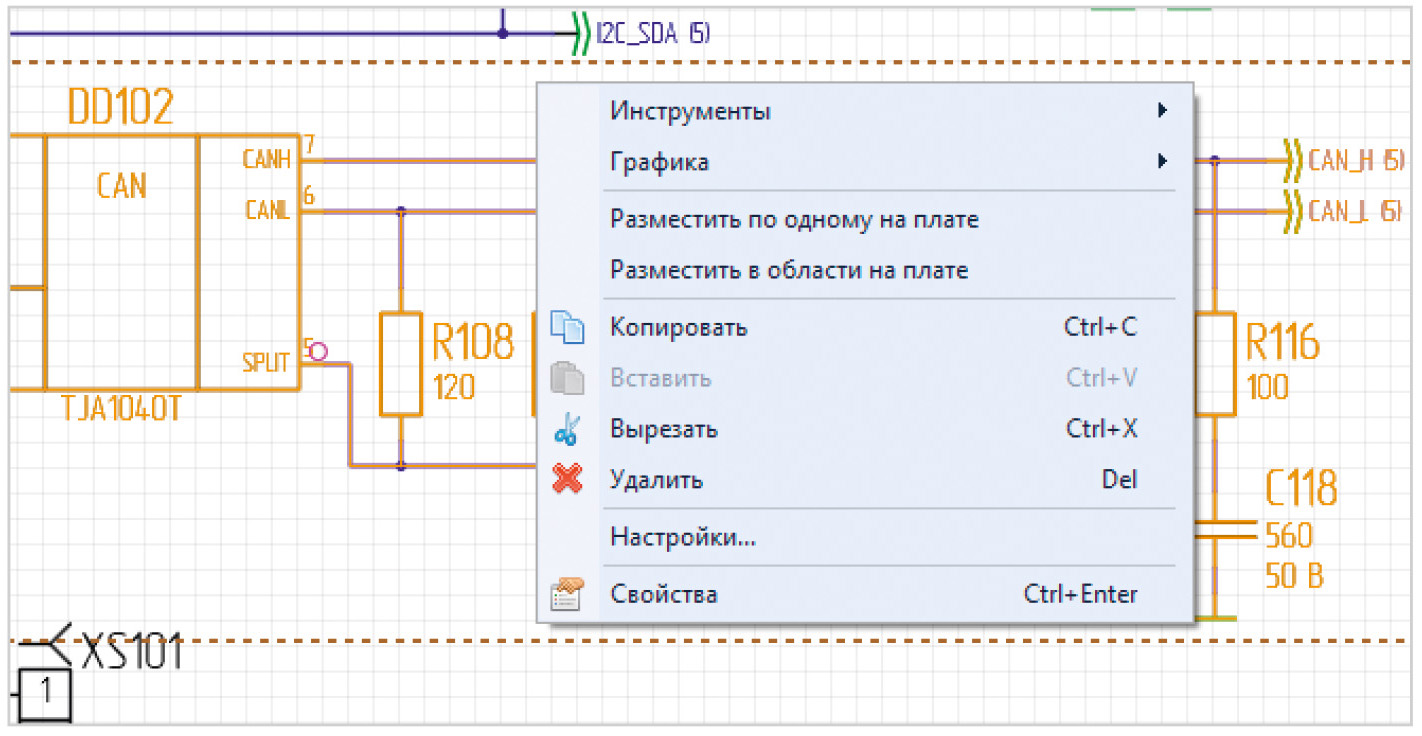
В Delta Design 2.7 реализованы два механизма размещения компонентов, которые одинаково работают со всеми источниками компонентов, описанными ранее, причём вне зависимости от того, какой документ проекта или какая панель программы являются активными, в системе осуществляется переход на документ «Плата». Первый механизм реализует последовательное размещение выбранных компонентов друг за другом. При последовательном размещении под курсором сразу же отображаются и сами компоненты, и линии их соединения, что позволяет интерактивно располагать логически связанные друг с другом компоненты. Второй механизм предполагает задание прямоугольной области и быстрое размещение компонентов в ней. Его предназначение – быстро разместить на нужном слое всё то, что выбрал конструктор (см. рис. 3). При этом в левом верхнем углу формируется отчёт о слое, на котором происходит размещение, и о количестве выбранных/размещённых компонентов.
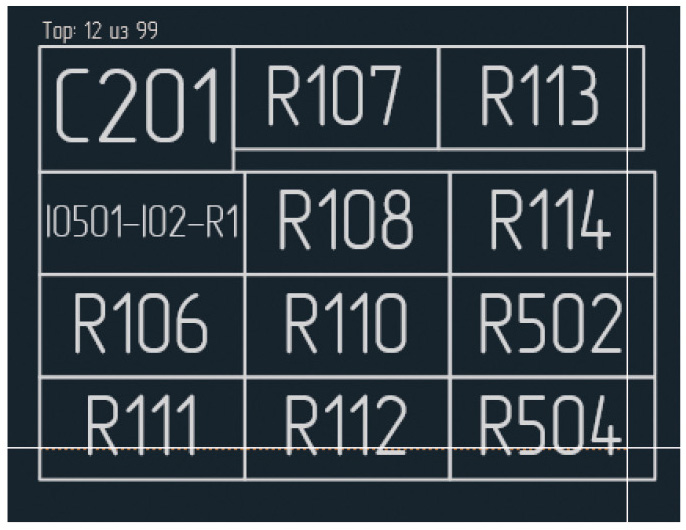
В отличие от последовательного размещения, в режиме размещения в заданной области не отображается реальная графика компонентов, а рисуются их вспомогательные контуры (см. рис. 3). Контур строится таким образом, чтобы охватить границу корпуса компонента, его контактные площадки, а также графику на слое «Шелкография». Размер вспомогательного контура (а по факту – расстояние между компонентами) может быть увеличен или уменьшен с помощью параметров «Расстояние между компонентами», «Учитывать шелкографию» (см. рис. 4). На рисунке 5 показан результат размещения 12 компонентов с настройками «Учитывать шелкографию: Да», «Расстояние между компонентами: 0 мм».
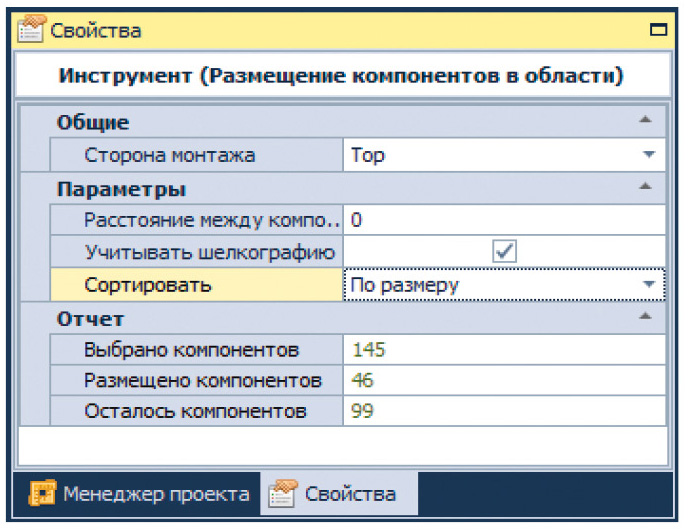
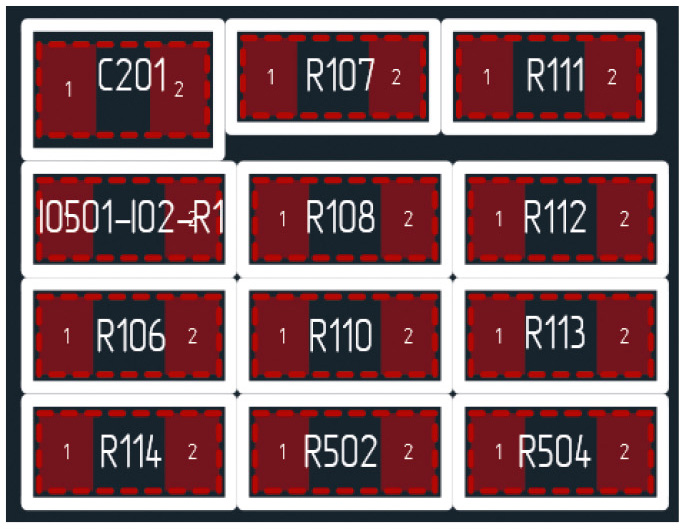
Настройка параметров инструмента возможна с помощью контекстного меню, панели «Свойства» (см. рис. 4) и посредством сочетания горячих клавиш. Так, с помощью горячих клавиш Х, «+» и «-» можно изменять сторону размещения компонентов, а также расстояние между ними (см. рис. 6).
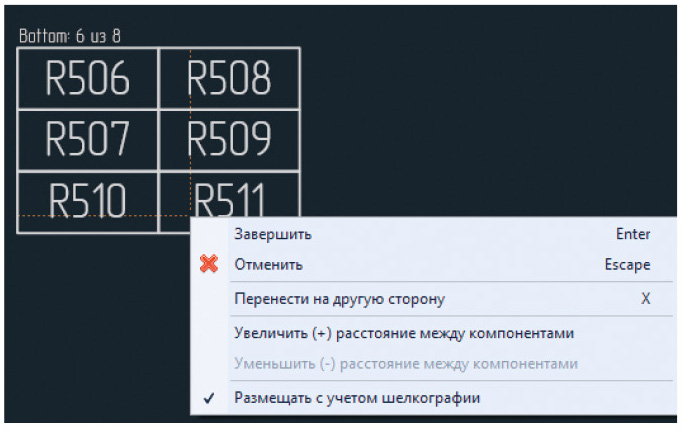
Копирование объектов на плате
Delta Design версии 2.7 предоставляет пользователям возможность копирования объектов, созданных на слоях платы. Данный функционал отличается от средств копирования схемотехнического редактора и имеет логические ограничения, связанные со свойствами слоя, на котором располагается объект копирования. Например, такие графические объекты, как прямоугольник, окружность, эллипс, полилиния, многоугольник и текст, которые возможно создать на всех непроводящих слоях системы, могут как быть размножены в пределах того же слоя, так и скопированы на любой другой непроводящий слой платы. Если же для копирования выбраны треки или их сегменты, переходные/монтажные отверстия, области металлизации, регионы – объекты, которые участвуют в формировании проводящих элементов цепей, – то их копирование будет возможно только на «проводящих» слоях или между ними. Если при размещении скопированного объекта одной цепи происходит его наложение на какой-либо объект другой цепи, то «родительская» цепь заменяется новой. Такой подход позволяет быстро множить геометрически одинаковые участки без выполнения рутинных повторяющихся операций трассировки. Например, могут быть скопированы фанауты, созданные для двухполюсника (см. рис. 7).
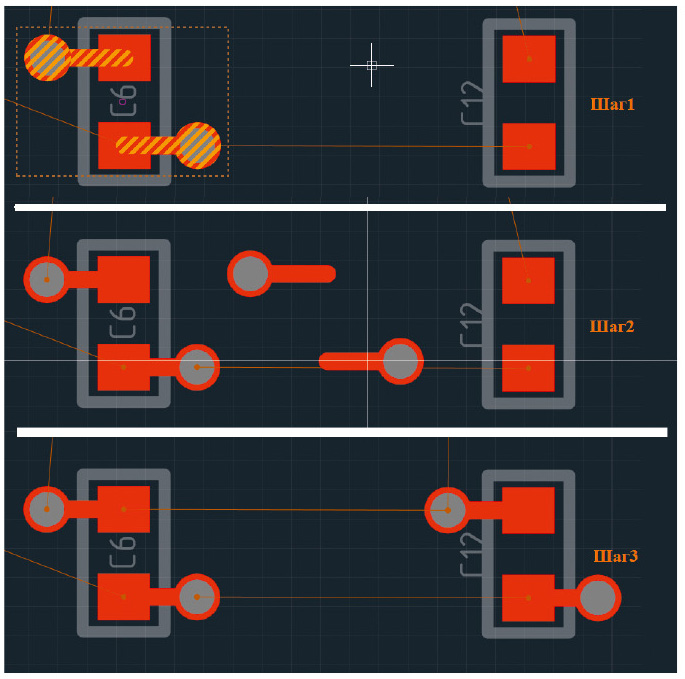
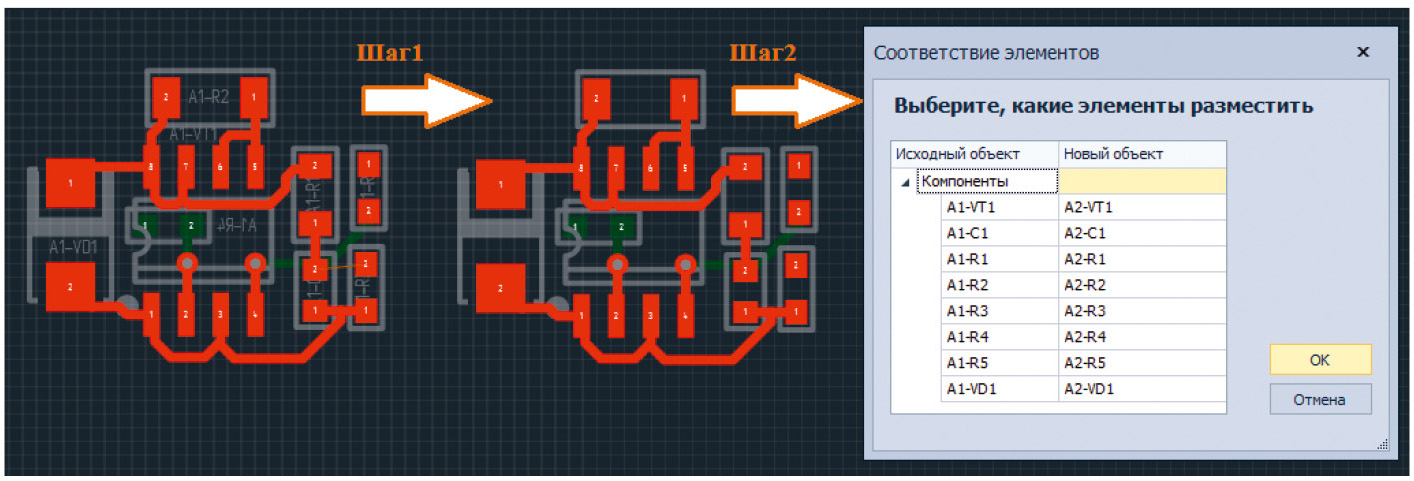
Кроме элементов печатного монтажа, на плате могут быть скопированы и компоненты. Здесь обязательным условием является наличие в схеме такого же элемента. Для копирования выбранного компонента необходимо осуществить следующие два шага:
- Найти точно такой же компонент (компоненты) среди всех неразмещённых.
- Предложить пользователю назначить/подтвердить соответствие «исходный компонент – новый компонент» (см. рис. 8).
Новый функционал позволяет полностью копировать однотипные блоки (усилительные каскады, фильтры, развязывающие узлы и пр.). Для этого инженеру-конструктору достаточно один раз расположить компоненты одного канала, сделать его трассировку, а затем скопировать его и разместить в свободном пространстве на плате. Завершающим шагом копирования будет проверка и подтверждение варианта соответствия, предложенного системой (см. рис. 8).
Учёт пространственного расположения корпусов компонентов на плате
Многие современные САПР печатных плат позволяют сформировать 3D-представление платы и установленных на ней компонентов. В связи с этим в нескольких предыдущих версиях Delta Design проводились улучшения и доработки системы, направленные на то, чтобы пользователь мог задавать параметры высот устанавливаемых на плате компонентов, осуществлять контроль их расположения в пространстве, а также видеть 3D-представление платы. В новой версии были добавлены возможности по созданию сложной границы корпуса компонента. Теперь граница может состоять из комбинации отдельных геометрических фигур: прямоугольник, окружность и многоугольник, для каждой из которых могут быть заданы два параметра: «Высота» и «Расстояние снизу». При этом в редакторе печатных плат при размещении компонентов на плате осуществляется 3D DRC-проверка правильности расположения. Если решать задачу по созданию представления платы-мезонина (см. рис. 9) новыми средствами, то её следует разбить на шаги по созданию нескольких границ и определению значений их параметров (см. рис. 10–12).

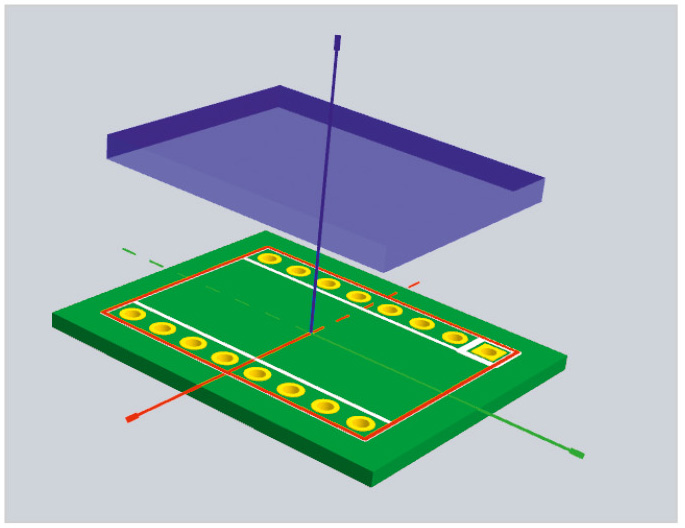
Начнём с простого – смоделируем верхнюю площадку компонента. Очевидно, что она проецируется на плату в виде прямоугольника, который мы и разместим на слое PLACEMENT_OUTLINE_TOP, как это изображено на рисунке 11. Здесь же показана настройка высоты площадки: в данном случае она составляет 11,5 мм, а расстояние от поверхности платы – 10 мм. Пространственное изображение получившейся площадки показано на рисунке 10. Чтобы добиться большей реалистичности изображения, необходимо добавить выводы штыревых разъёмов. Для этого на слое PLACEMENT_OUTLINE_TOP добавляем к контуру компонента несколько окружностей, представляющих собой проекции этих выводов. Очевидно, что геометрически эти окружности должны совпадать с отверстиями контактных площадок компонента. В этом случае снова удобно воспользоваться процедурой копирования. Разместив одну окружность, можно скопировать её и вставить необходимое количество раз (см. рис. 12).
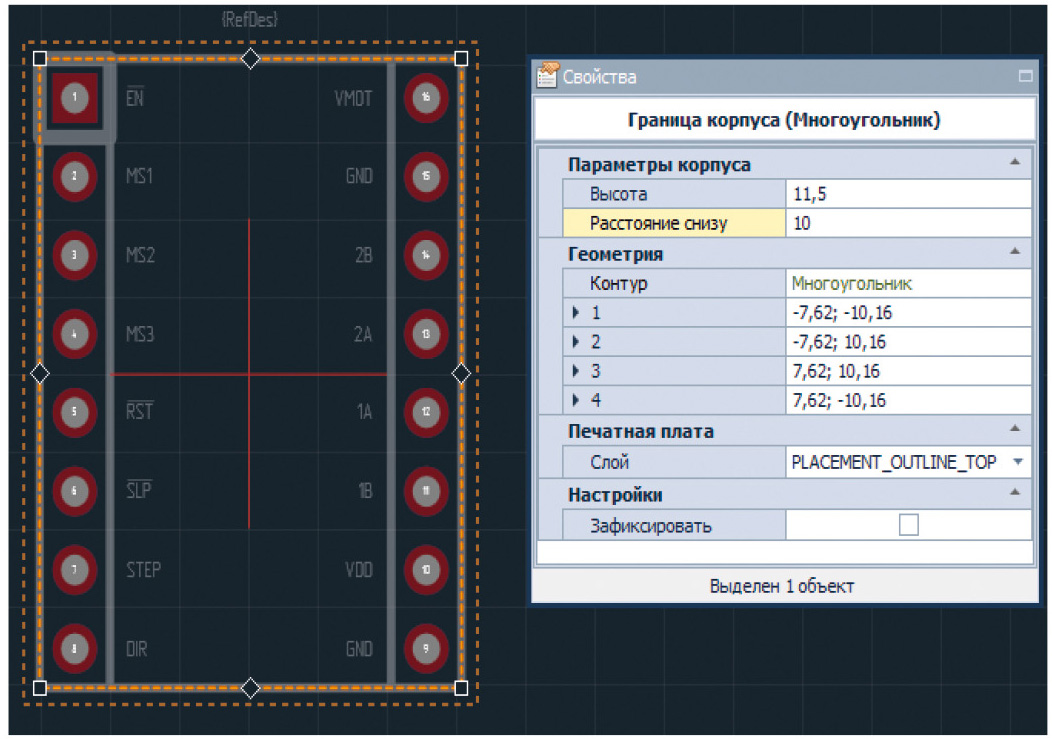
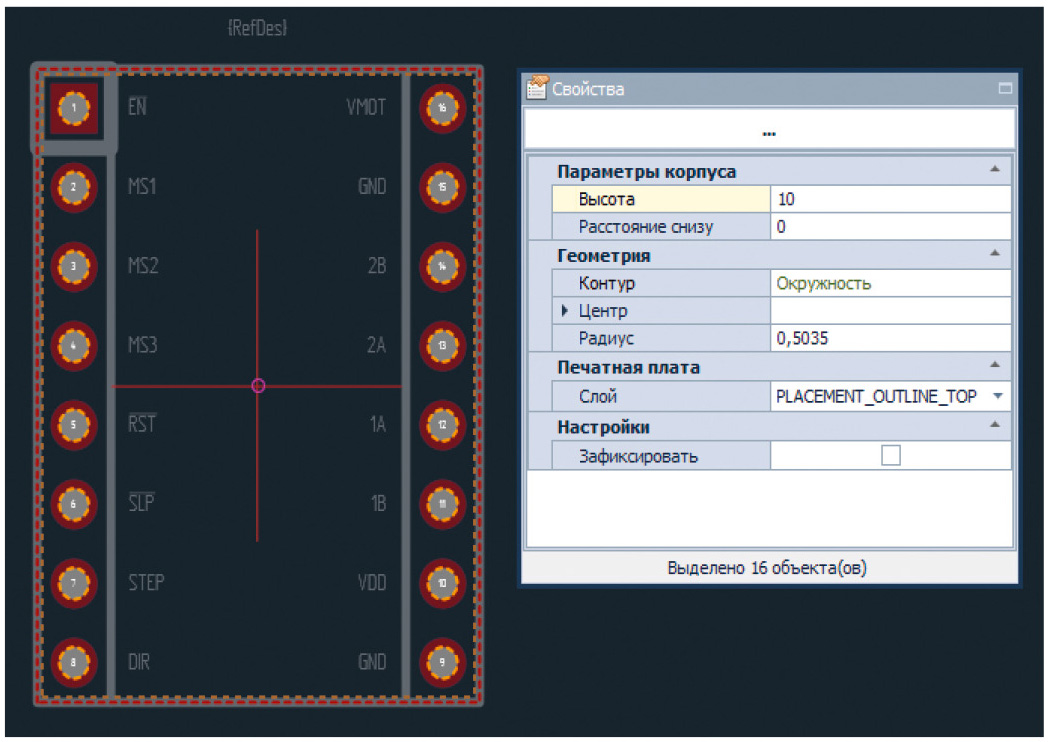
На этом же рисунке показана настройка пространственного размера выводов. Выделяя все выводы корпуса, назначаем им необходимую высоту и расстояние от поверхности платы. В данном случае высота выбрана равной 10 мм (чтобы верхний торец примыкал к верхней крышке корпуса), а расстояние снизу – 0 мм (чтобы нижний торец касался поверхности платы). Результат показан на рисунке 13. Точно таким же образом можно добавлять к корпусу дополнительные элементы. Например, можно смоделировать пластмассовые ограничители в верхней части выводов, добавив 2 прямоугольника, покрывающих контактные площадки и настроив их высоту (см. рис. 13). Аналогичным способом можно реализовать и представление ответной части, в которую будет устанавливаться плата мезонина и которая также будет занимать пространство (см. рис. 14).
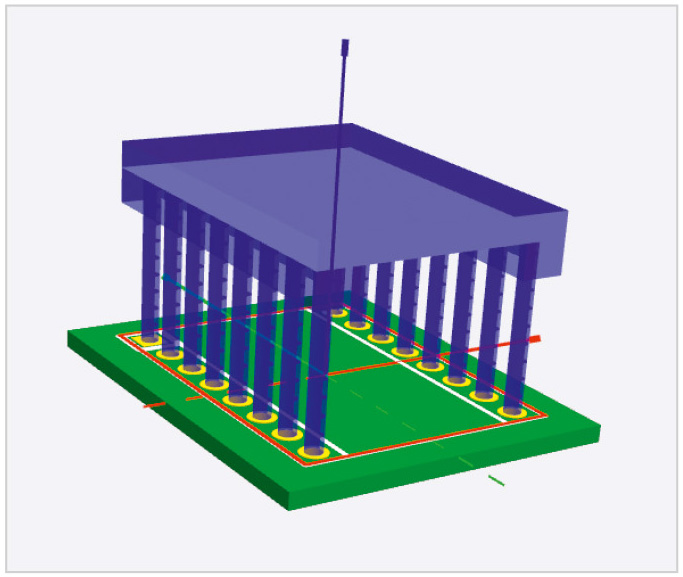
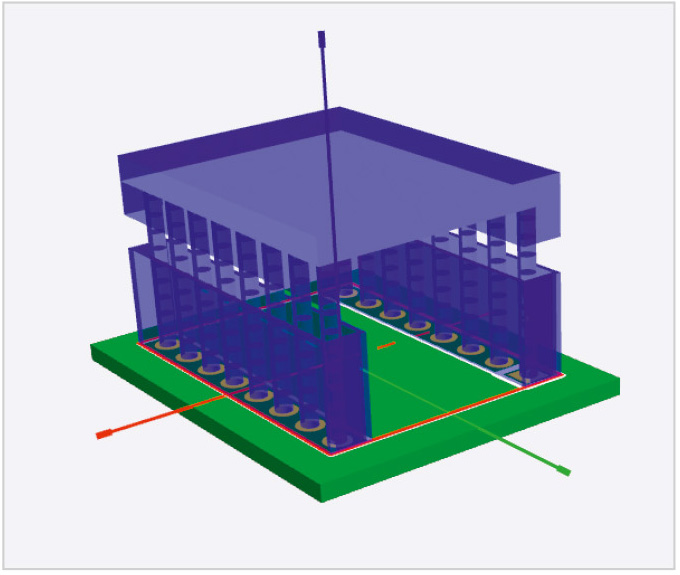
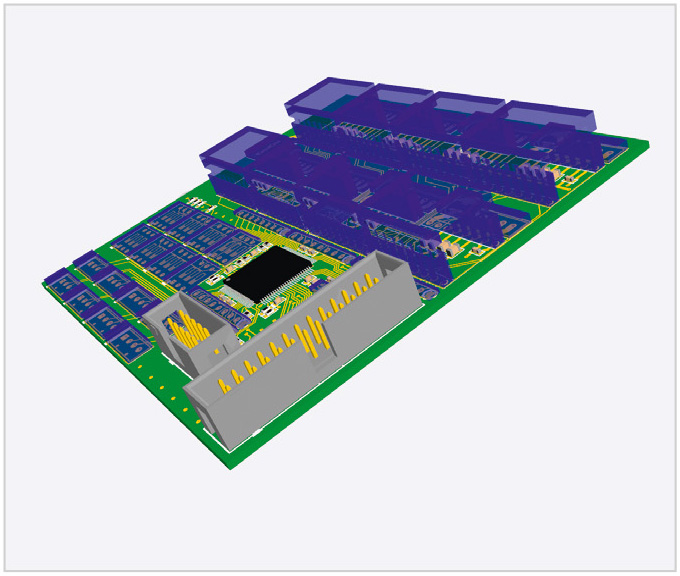
Для экономии пространства на основной плате под платой мезонина могут устанавливаться более низкие компоненты. Редактор печатных плат в онлайн-режиме осуществляет контроль за установкой всех габаритных компонентов (см. рис. 15). Компоновка объектов на плате происходит по всем трём осям: X, Y, Z.
Поиск и замена компонентов в проекте
На крупных предприятиях номенклатура используемых компонентов может исчисляться тысячами. Компоненты, в свою очередь, могут содержать десятки и сотни тысяч технологических реализаций – различных радиодеталей. Для быстрого поиска и отбора нужных компонентов в Delta Design с самых ранних версий была разработана панель поиска компонентов [1], которая предоставляет различный инструментарий в области фильтрации, группировки и предварительного просмотра компонентов среди всех библиотек, созданных в системе. В Delta Design 2.7 добавлена панель «Поиск объектов» (см. рис. 16), которая работает с документами проекта (схемой и платой). Идеология преемственности пользовательского интерфейса позволяет без особых усилий работать и с новой панелью.
Новую панель поиска условно можно назвать табличным представлением проекта. В ней построчно перечислены все компоненты проекта и для каждого из них выводится вся атрибутивная информация, которая до этого была введена на этапе создания библиотечного представления. Какие именно атрибуты будут отображаться, зависит от двух факторов. Первый – это выбранное семейство. Если семейство компонента не задано (т.е. выбран вариант «Все семейства»), то будут выводиться атрибуты, общие для всех семейств. При выборе фильтрации по определённому семейству, например «С, Конденсаторы», к общим добавятся ещё и атрибуты, специфичные для данного семейства, такие как рабочее напряжение и точность (см. рис. 16). Второй определяющий момент – это документ проекта, который является активным и открыт для работы. Например, колонка «Лист» (см. рис. 16) будет отображаться только для документа «Схема», а колонка «Размещено» (см. рис. 17) – только для документа «Плата».
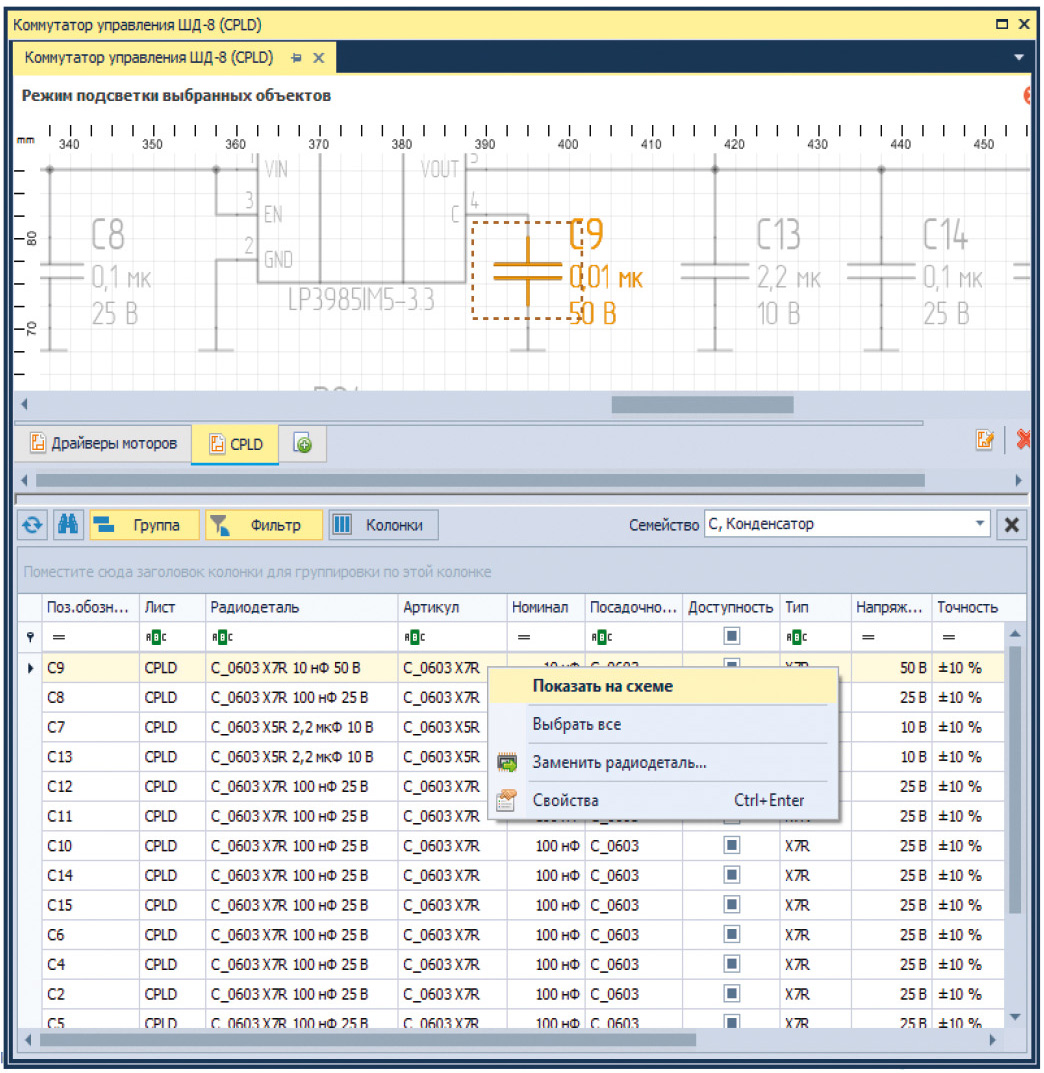
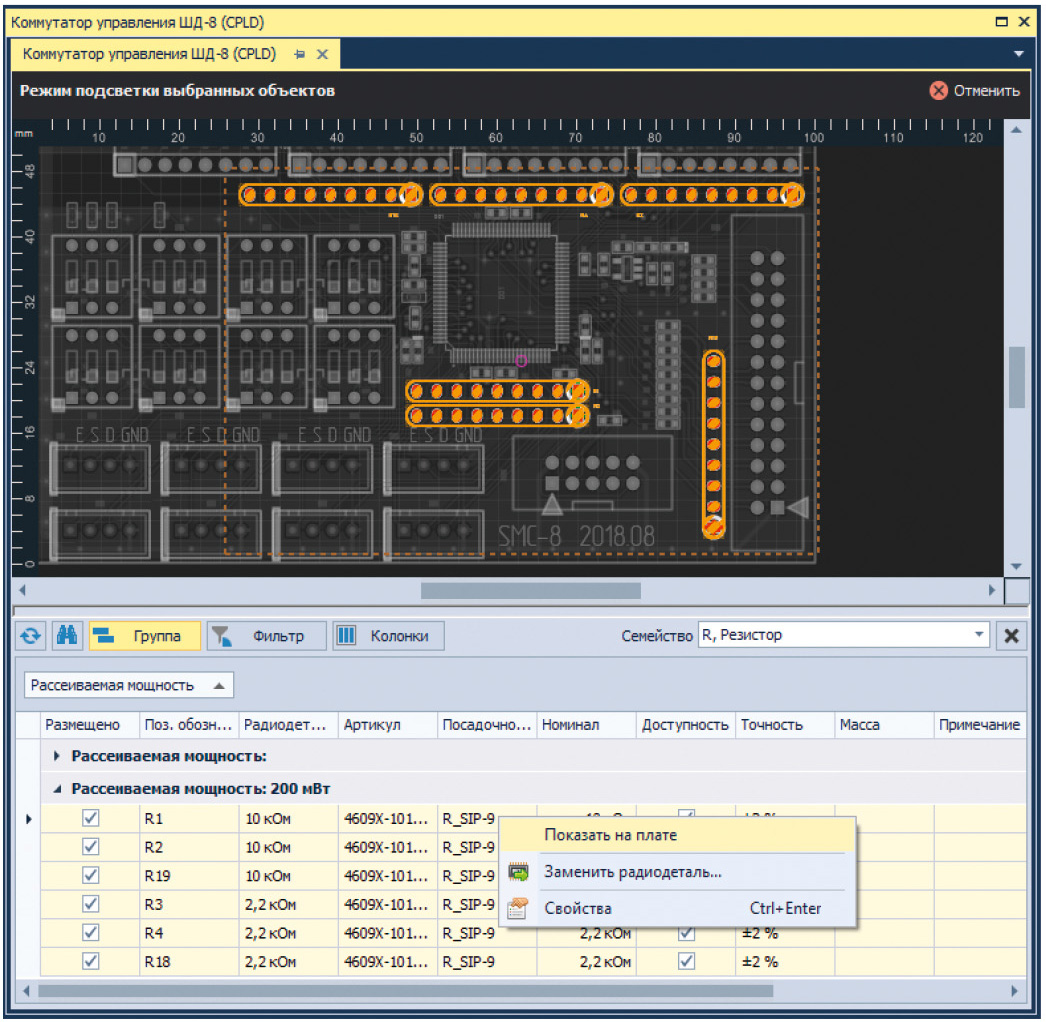
Для перехода из панели поиска к компонентам на схеме и на плате достаточно выбрать нужную строку и вызвать команду контекстного меню «Показать на схеме» или «Показать на плате» (см. рис. 16, 17). Панель поиска объектов позволяет, например, реализовать поиск нужных компонентов (радиодеталей) и замену их новыми. Допустим, проектировщику схемы необходимо найти все развязывающие конденсаторы ёмкостью 100 нФ и заменить их на конденсаторы ёмкостью 10 нФ. Длинный путь – вручную найти нужные компоненты на схеме и в их свойствах выбрать другие радиодетали с нужным номиналом. Более быстрым и удобным способом будет использование панели поиска. Для предварительной фильтрации из списка «Семейства» нужно выбрать «С, Конденсатор», после чего отфильтровать только конденсаторы с нужным номиналом (можно сделать группировку по двум столбцам: «Номинал» и «Радиодеталь»). Далее нужно вызвать из контекстного меню команду «Заменить радиодеталь» (см. рис. 18). Для замены будет открыта новая панель со списком доступных радиодеталей. Применяя фильтры, конструктор сможет определить необходимый заменяющий список и завершить процедуру.
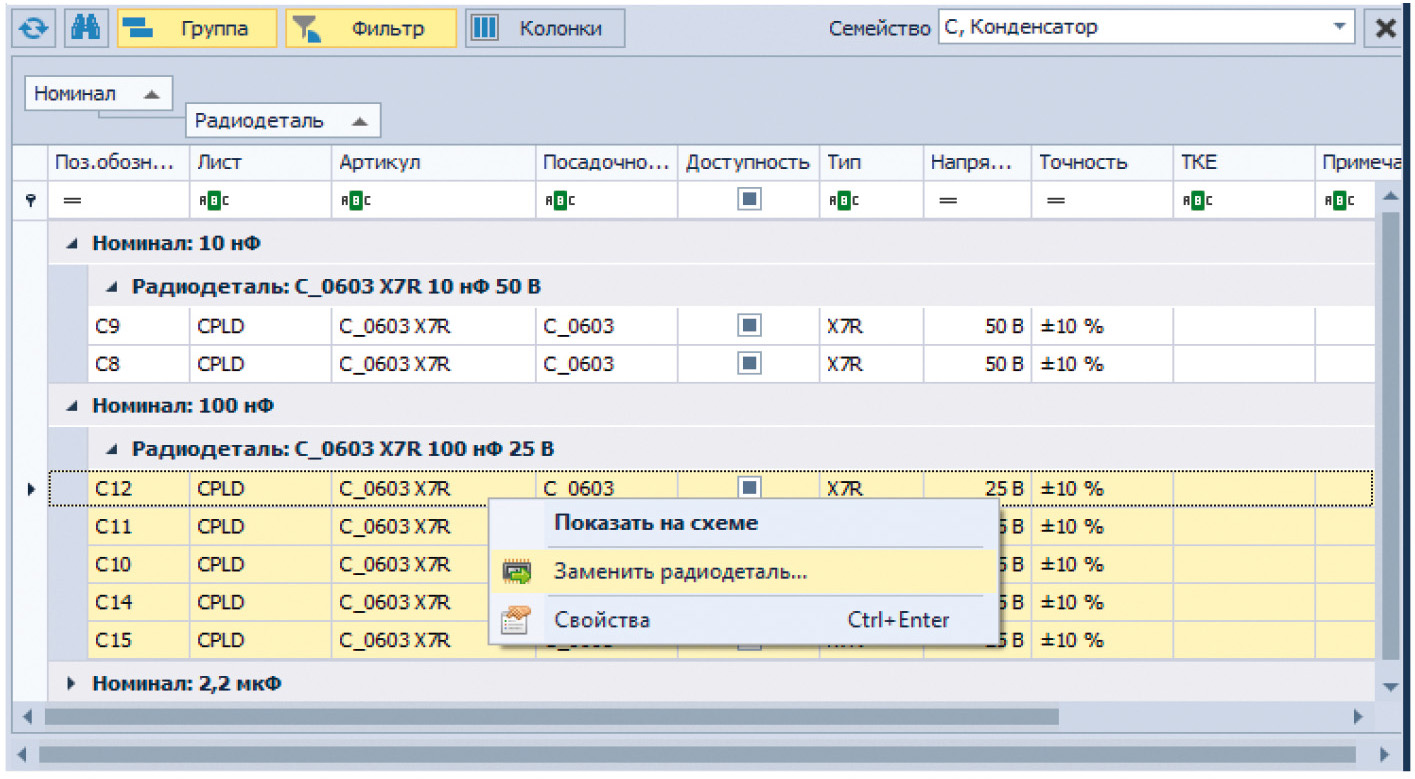
Простые механизмы группировки и поиска уже были реализованы в панели «Менеджер проекта» в Delta Design предыдущей версии. Так, например, в разделе «Плата» менеджера проекта компоненты проекта помещаются в папки «Неразмещённые», «Размещённые», «Посадочные места». Однако увидеть дополнительные свойства компонентов и их радиодеталей в менеджере проекта нельзя – для этого нужно использовать панель «Свойства». Новая панель поиска дополняет базовые механизмы и расширяет их. Как уже упоминалось, в панели поиска также выводится колонка «Размещено», по которой может быть осуществлена группировка размещённых и неразмещённых компонентов на плате. Для всех неразмещённых компонентов из панели поиска могут быть вызваны новые механизмы последовательного и группового размещения, описанные ранее. Гибкость настроек панели поиска позволяет составлять сложные запросы и осуществлять поиск и отображение нужных компонентов на схеме или на плате.
Оформление документации
После завершения проектирования печатной платы наступает этап выпуска документации на разрабатываемое устройство. Зачастую средств одной системы для подготовки всей необходимой документации недостаточно, и инженеры-конструкторы печатных плат передают свои данные в машиностроительную САПР, например КОМПАС-3D или AutoCAD. Для передачи данных между двумя системами используется специализированный формат данных – IDF (Intermediate Data Format). Кроме того, при этом также происходит передача данных о компонентах и их атрибутивной информации в табличном виде – в так называемом BOM-файле (Bill Of Materials)
Начиная с самых ранних версий системы Delta Design, пользователь мог подготовить и передать все необходимые данные в машиностроительную САПР и реализовать привычный всем маршрут проектирования. Однако необходимость покупки и освоения двух различных систем создаёт большие неудобства, и пользователи всегда хотели иметь возможность оформлять всю необходимую документацию без перехода в машиностроительную систему проектирования. В Delta Design происходит постоянная доработка существующего и добавление нового функционала, который бы позволил конструктору оформить документацию без перехода в стороннюю систему. В версии 2.7 были улучшены уже реализованные ранее инструменты, а также добавлены три новых: «Разместить диагональную размерную линию», «Разместить радиальную размерную линию», «Разместить линейку» (см. рис. 19).
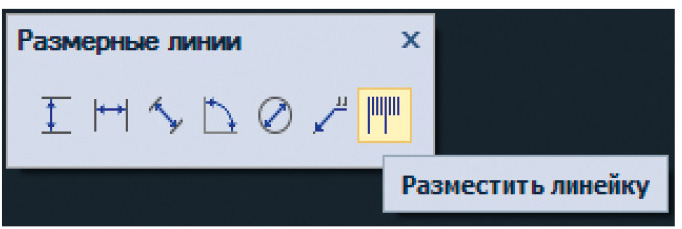
Инструмент «Разместить линейку» предназначен для нанесения координатной сетки в произвольной прямоугольной области.
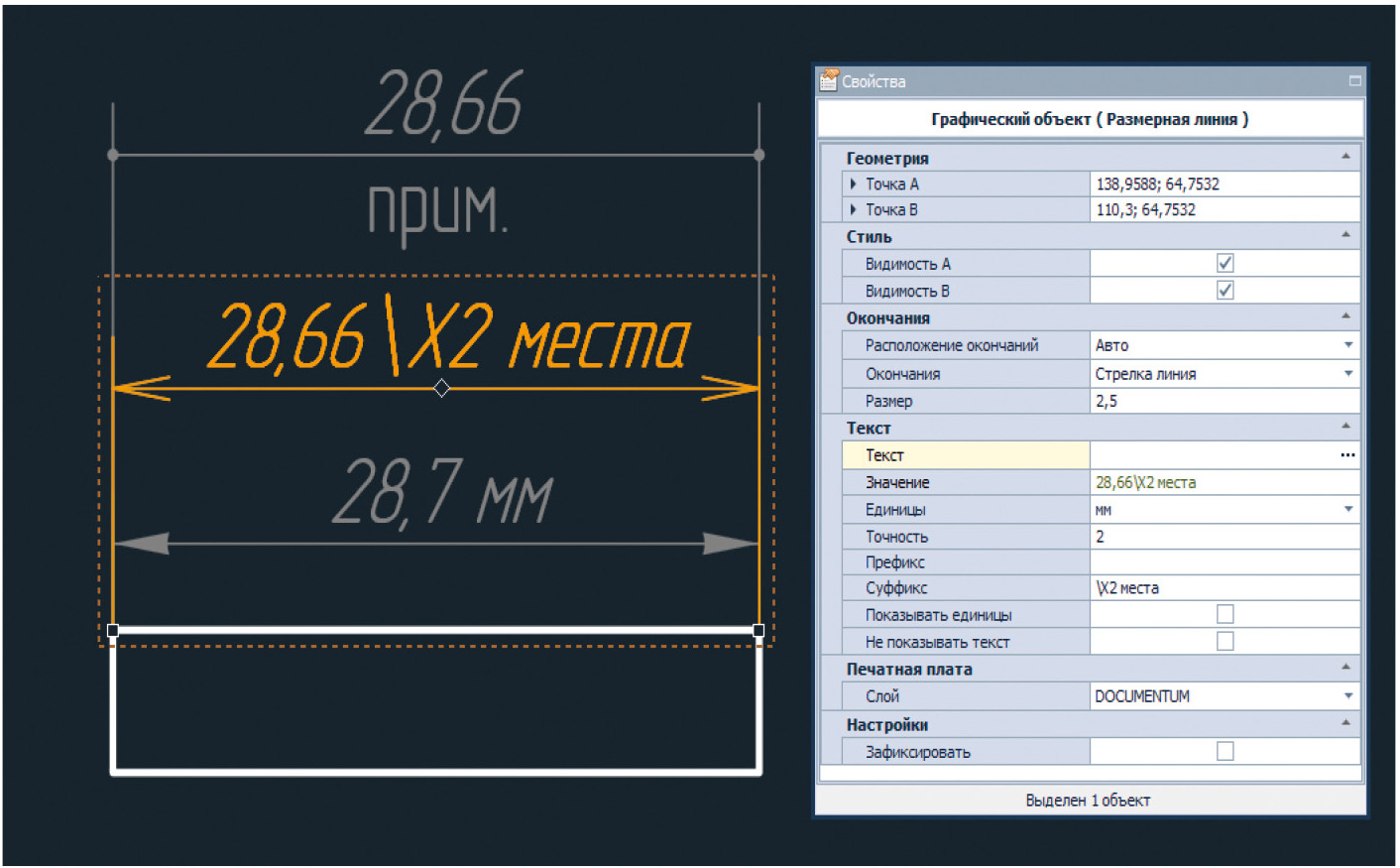
В новой версии продукта пользователь может сам выбирать графическое представление окончаний, а также управлять параметрами настройки «Текст». В качестве иллюстрации гибкости настроек на рисунке 20 показаны три варианта размерной линии:
- Точность – 2, окончания – «точка», текст – «прим.».
- Точность – 2, окончания – «стрелка линия», суффикс – «\X2 места».
- Точность – 1, суффикс – «мм», окончания – «стрелка».
Заключение
Каждый разработчик САПР печатных плат старается учитывать запросы своих пользователей и реагировать на них. САПР Delta Design в этом плане не является исключением. Каждый новый релиз версии – это и отражение современных тенденций в мире САПР, и добавление новых возможностей, и усовершенствование существующих инструментов в соответствии с запросами пользователей.
Литература
- Шаманов Г. Удобство ведения базы радиоэлектронных компонентов в САПР Delta Design. Часть 1. Современная электроника. 2016. № 5.
Если вам понравился материал, кликните значок - вы поможете нам узнать, каким статьям и новостям следует отдавать предпочтение. Если вы хотите обсудить материал - не стесняйтесь оставлять свои комментарии : возможно, они будут полезны другим нашим читателям!